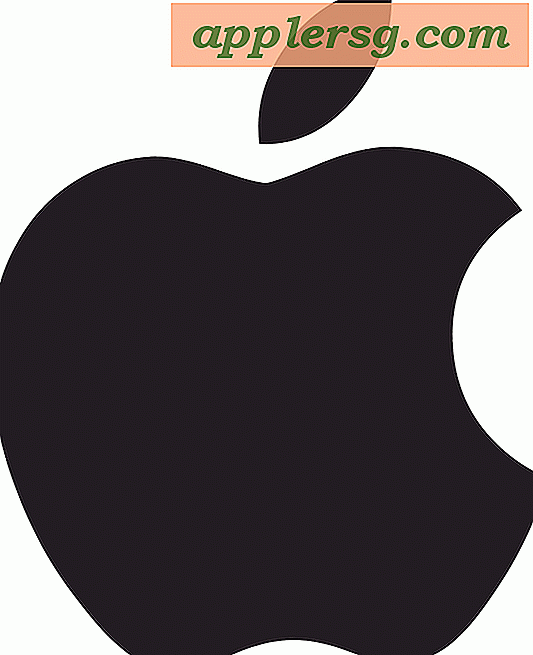Hur man gör ett rankningsdiagram i Microsoft PowerPoint
Oavsett om du vill visa jämförande bitterhet för olika öl, kostnaden för etiskt framställda diamanter eller superhjältarnas krafter, kan en rankinglista hjälpa. Eftersom PowerPoint använder Excel-komponenten i Microsoft Office för att formatera data för diagram och diagram, kommer sorteringsfunktionen i Excel att göra det enkelt att rangordna objekten i diagrammet. Du kan skapa och redigera kalkylbladsdata inifrån PowerPoint och informationen sparas med PowerPoint-presentationen så att din ranking för NASCAR-drivrutiner kan mailas över hela världen.
Steg 1
Öppna din PowerPoint-presentation och klicka på bilden där du vill infoga rankningstabellen. Klicka på fliken "Infoga" och klicka sedan på "Diagram". Välj "Clustered Bar Chart" i avsnittet "Bar Chart" och klicka sedan på "OK".
Steg 2
Ange data för ditt diagram i Excel-kalkylbladet som dyker upp. Standarddiagrammet har tre serier med data, men du kan ändra informationen så att den passar ditt eget rankningsdiagram. Ange fler rader med data för att visa fler poster; ange fler datakolumner för att visa fler värden efter vilka sakerna rankas. Dra den blå kanten för att inkludera de data du vill ha i ditt rankningstabell.
Klicka på den översta cellen med data i kolumnen du vill använda som rankningskriterium. Klicka på knappen "Sortera och filtrera" i avsnittet "Redigering" till höger på fliken "Hem". Välj "Minsta till största". Posterna ordnas nu om efter sorteringen i Excel-kalkylbladet och i PowerPoint-diagrammet.